SenseCAP M1 クイックスタート
以下に、数分でホットスポットを簡単にセットアップするために必要な手順をご紹介します!
- Helium アプリをダウンロードして Helium ウォレットを作成する
- SenseCAP M1 にアンテナと電源アダプターを接続して電源を入れる
- 背面の小さなボタンを 6-10 秒間押して、青色 LED ライトがゆっくり点滅し始めるまで待つ
- 「Setup Hotspot」をクリックして、リストから「SenseCAP M1」を選択する
- Bluetooth ページから「Scan for my Hotspot」をクリックして SenseCAP M1 に接続する
- Wi-Fi を選択してパスワードを入力するか、イーサネットケーブルを使用する
- ホットスポットの位置を設定して位置設定料金を支払う
必要なもの
ステップ 1: SenseCAP アプリをダウンロードして Helium ウォレットを作成する
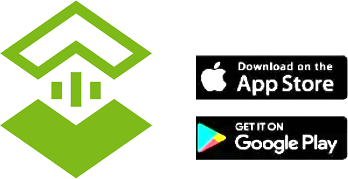
- iTunes App Store の iOS 用ホットスポットアプリ
- Google Play Store の Android 用ホットスポットアプリ
ステップ 2: SenseCAP M1 にアンテナと電源アダプターを接続して電源を入れる
注意: ホットスポットが初回使用の準備を整え、ファームウェアが最新版に自動更新される間、30分間お待ちください。
重要: アンテナを接続せずにゲートウェイの電源を入れると、機器が損傷する可能性があります。必ず付属の電源アダプターを使用してください。
注意: 機器には、選択したバージョンに応じて US/EU 標準プラグのアダプターが付属していますので、ゲートウェイを設置する場所で異なるプラグ標準が使用されている場合は、その標準に適合するプラグアダプターを購入することをお勧めします。ゲートウェイの電源を入れた後、ゲートウェイが起動するまで 30-60 秒待ってください。機器の背面にある青色 LED が点灯し、高速点滅するのが確認できるはずです。これで次のステップに進んで Bluetooth 接続を設定する準備が整いました。

ステップ 3: 背面のボタンを 6-10 秒間押して、青色 LED がゆっくり点滅モードになるまで待つ
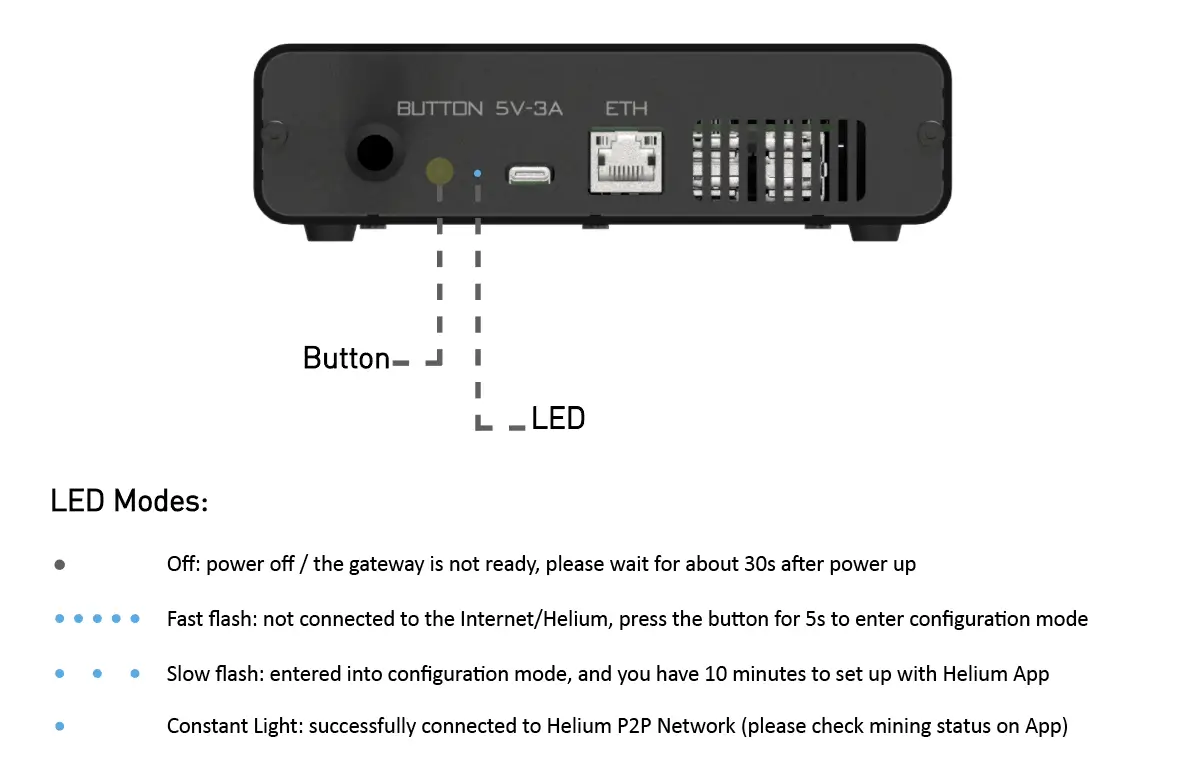
ステップ 4: 「Set up Hotspot」をクリックして、リストから SenseCAP M1 を選択する
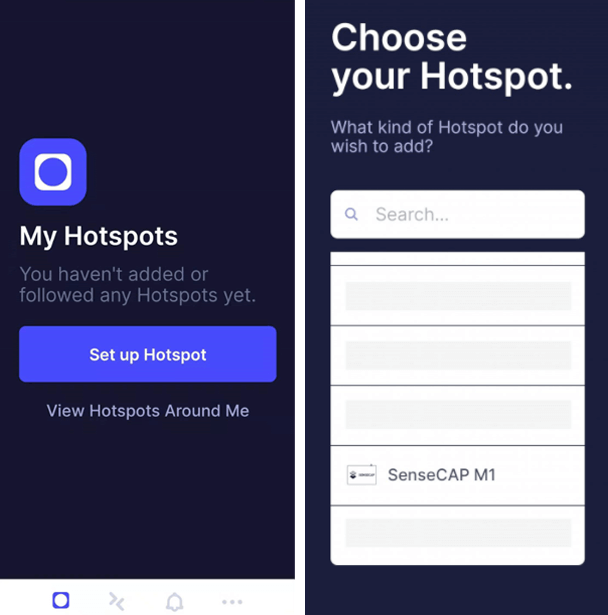
ステップ 5: Bluetooth ページから「Scan for my Hotspot」をクリックして SenseCAP M1 に接続する
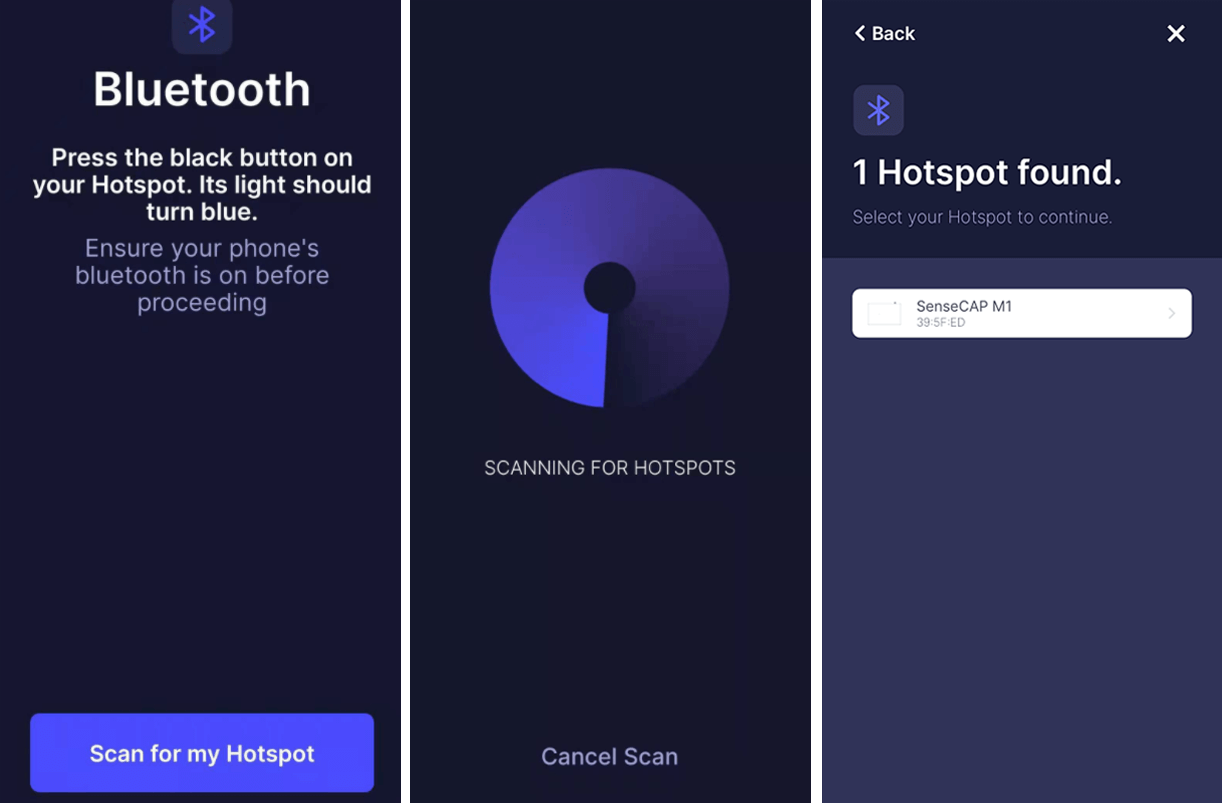
注意: デバイスの ETH MAC の下 6 桁がホットスポット名の下に表示されるため、複数のゲートウェイが接続待ちの場合は、デバイスの底面に貼られたラベルに記載されている ETH MAC でホットスポットを区別できます。
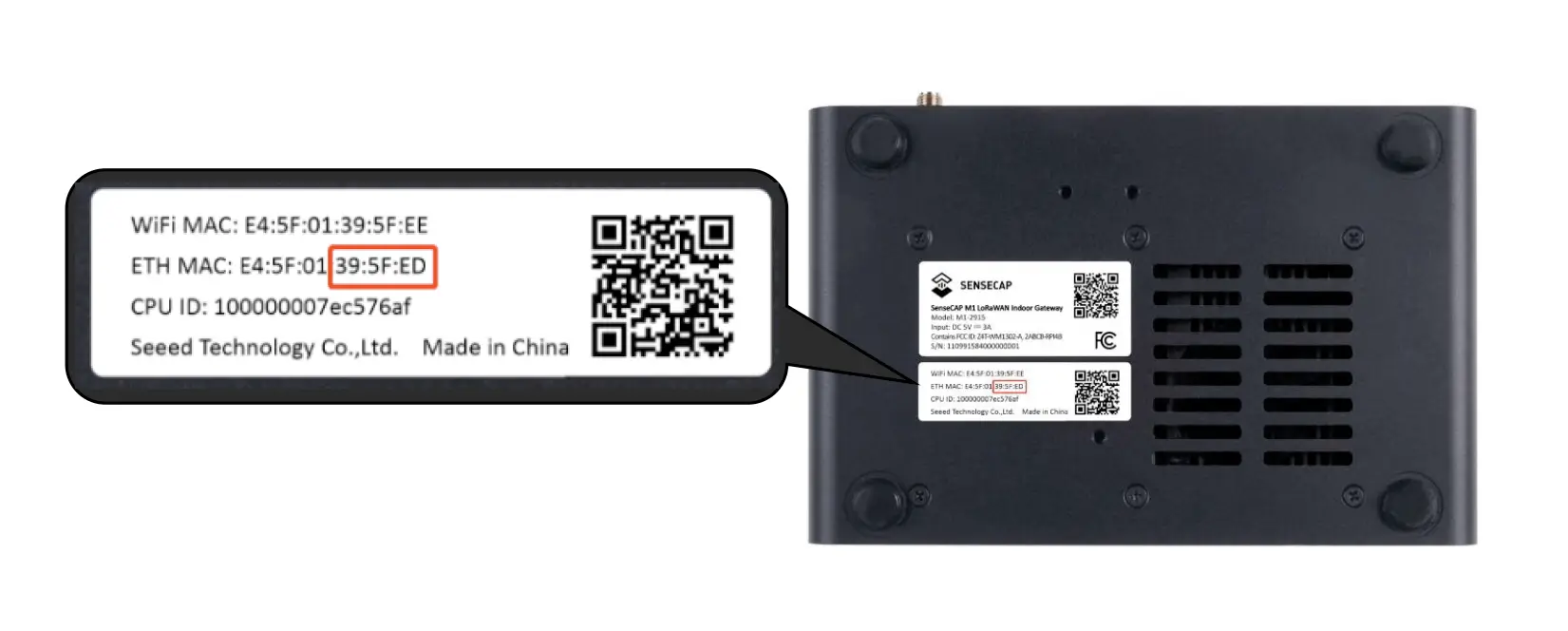
ステップ 6: WiFi を選択して WiFi パスワードを入力してネットワークに接続する
注意: イーサネットで接続する場合は、ETH ポート経由でゲートウェイにイーサネットケーブルを接続し、Wi-Fi 接続ページで「Use Ethernet Instead」をクリックして続行してください。
重要: インターネット接続にイーサネットケーブルを使用する場合、ケーブルの緩みや抜けによるネットワーク接続障害を避けるため、ネットワークケーブルを差し込む際はしっかりと押し込み、明確な「カチッ」という音が聞こえることを確認してください。

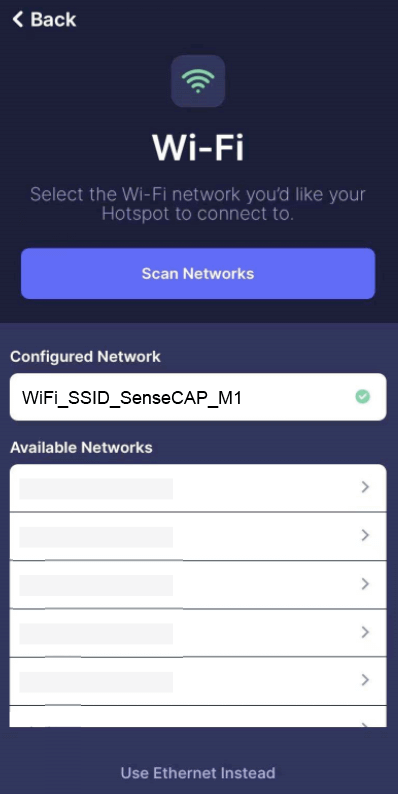
注意: 初回起動時、ゲートウェイがインターネットに接続された後、さらなる設定やゲートウェイの Helium への登録を行う前に、ファームウェアの更新に約 10-15 分かかります。問題が発生した場合は、更新が完了するまでお待ちください。
ファームウェアの更新が完了したら、再度 Bluetooth 設定モードに入るために、青色 LED がゆっくり点滅モードになるまでボタンを 6-10 秒間押す必要があります。
ステップ 7: ホットスポットの位置を設定して位置設定料金を支払う
- ゲートウェイの設定後、ホットスポットの位置を設定するよう求められる場合があります。
- SenseCAP M1 は、購入価格に $40 の Helium ネットワーク有効化料金と初回位置設定料金 $10(合計 $50 相当)を含んでいます。
- 位置を設定し、必要に応じて別の位置に変更できますが、ゲートウェイを新しい位置に移動するたびに $10 の位置設定料金を再度支払う必要があります。
- マップ上で位置を選択してホットスポットの位置を確認すると、設定が完了します。
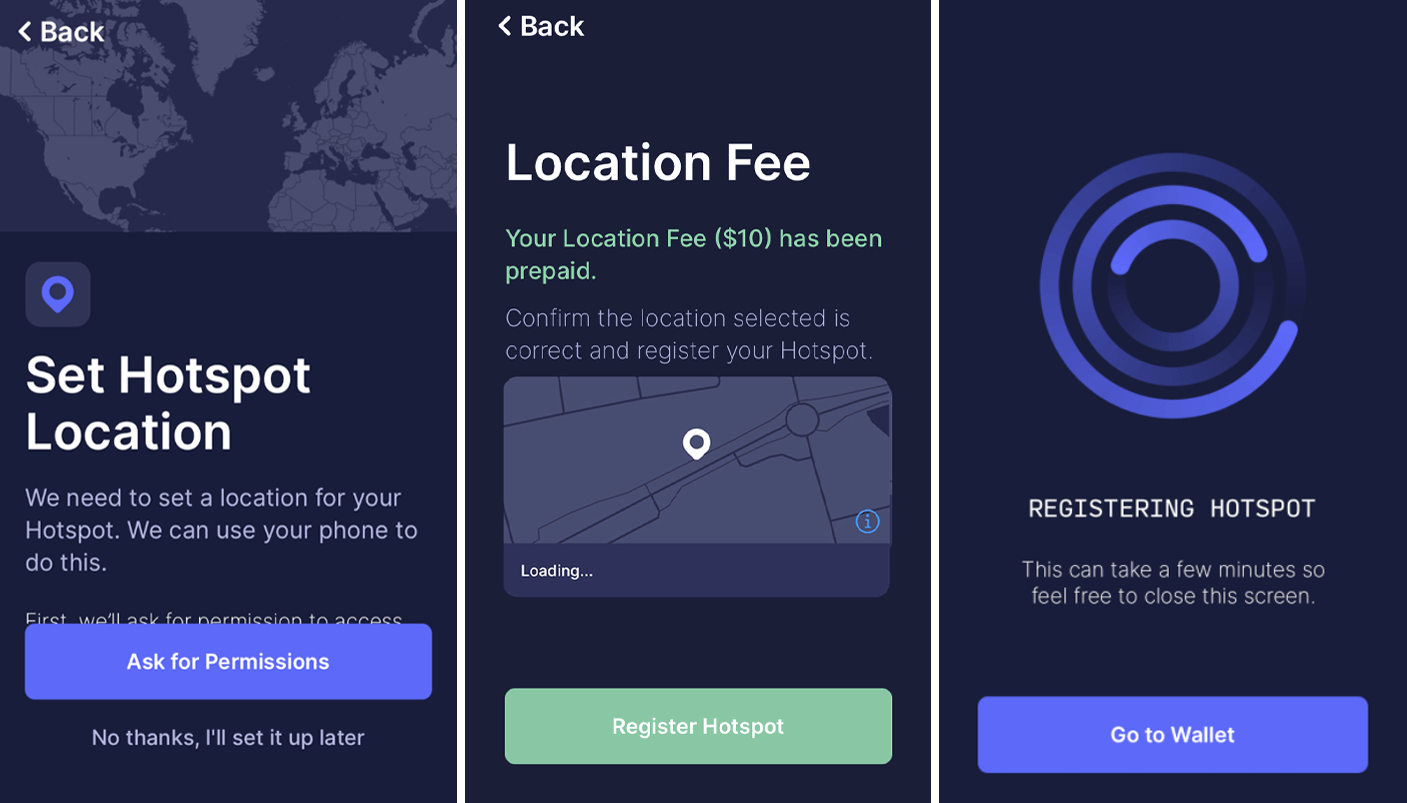
注意: ホットスポットが Helium ネットワークに登録されるまで約 15 分待つ必要があります。「Go to Wallet」をクリックしてこの画面を閉じることができ、このステップの完了後にアプリでホットスポットの更新情報を確認できます。
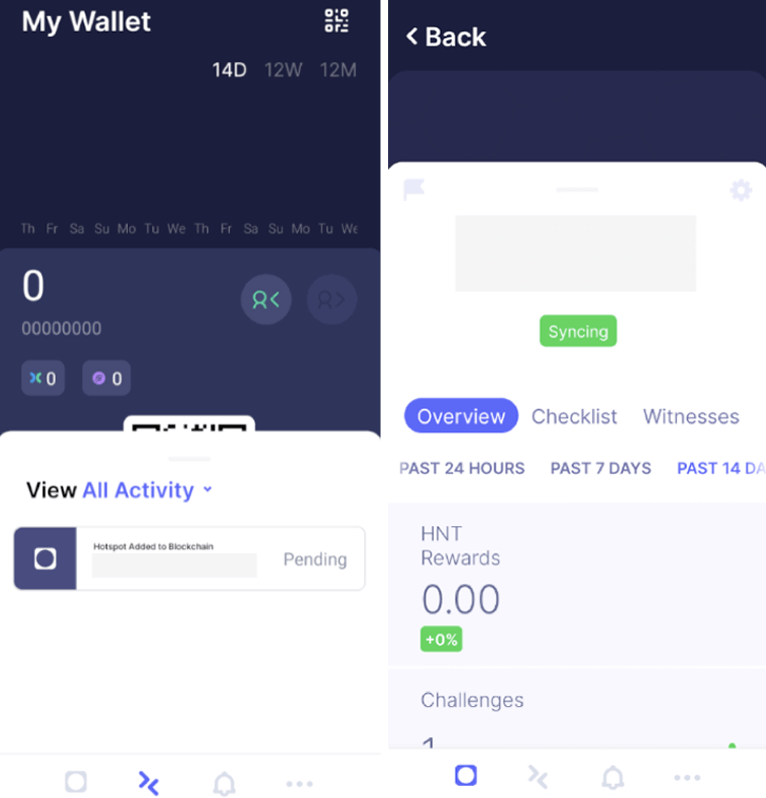
The People's Network へようこそ!
